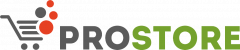Формат базы данных ПРОСТОР SQLite. Это достаточно надежная база данных. Но иногда могут возникнуть повреждения. Как правило эти ошибки достаточно легко исправляются. И не приводят к потере данных.
На случай критического повреждения БД, ПРОСТОР делает автоматическое резервное копирование БД 1 раз в сутки, а также при каждом обновлении версии. Программа обеспечивает хранение копий за последние 7 дней. Более старые архивы удаляются, чтобы не занимать место на диске.
Механизм автоматического восстановления БД #
В программе реализован механизм автоматического восстановления и исправления БД. Данных механизм может поправить незначительные повреждения БД В первую очередь при проблемах с БД попробуйте воспользоваться им.
Запустить восстановление можно в разделе «Поддержка и сервис«, закладка «Сервис«. Пункт меню «Тестирование и исправление БД«.
Данный раздел доступен для пользователей с правами Администратор.
Программа создаст резервную копи БД и попробует запустить исправление БД. После окончания надо перезапустить программу и проверить результат. Если восстановление было не успешным, то переходите к следующим вариантам восстановления.
Где размещена база данных программы #
Быстро перейти в папку с базой данных можно из раздела «Поддержка и сервис» — закладка «Сервис«. Пункт «Открыть папку с БД в проводнике«.
Также папку можно найти по пути: C:\Users\ {ИМЯ ПОЛЬЗОВАТЕЛЯ Windows} \AppData\Local\ProStore
Структура данных ПРОСТОР #
Данные ПРОСТОР хранятся в нескольких файлах:
- KassaDB.db — данные кассового модуля
- EgaisDB.db – данные ЕГАИС
- ArhivDB.db – архив проданных марок (алкогольных и маркированных)
- EDIDB.db — данные модуля маркировка и ЭДО.
- EgaisOptions.db – настройки программы
Соответственно, в зависимости от того в каких данных повреждение, нужно обрабатывать нужный файл.
Восстановление из резервной копии #
Обратите внимание! При восстановлении данных из резервной копии вы потеряете все внесенные в программу данные начиная с даты резервной копии.
Резервные копии хранятся в папке C:\Users\ {ИМЯ ПОЛЬЗОВАТЕЛЯ Windows} \AppData\Local\ProStore\ARHIV
В этой папке размещены заархивированные в ZIP файлы БД. В имени файла содержится дата и время создания резервной копии.
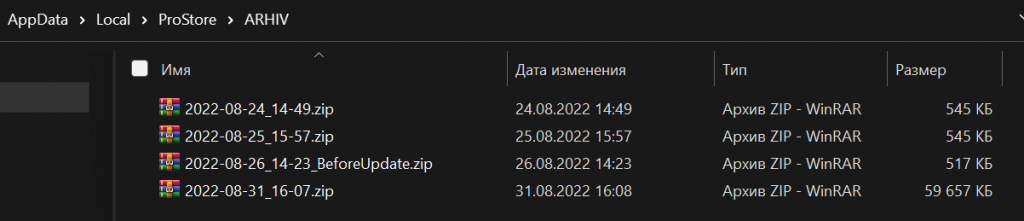
Для восстановления данных достаточно просто распаковать (заменить файлы БД на файлы из архива) содержимое архива в рабочую папку (C:\Users\ {ИМЯ ПОЛЬЗОВАТЕЛЯ Windows} \AppData\Local\ProStore).
Важно заметить! Допускается восстановление не всех файлов, а только файлов которые повреждены. То есть если у вас выходит ошибка при обмене с ЕГАИС, то вполне вероятно достаточно заменить только файл EgaisDB.db. Таким образом вы не потеряете данные по продажам на кассе.
Исправление фалов БД через утилиту SQLITE #
Это более сложный механизм, но он почти всегда дает результат с полным восстановлением данных.
Суть заключается в том, что данные сначала выгружаются в специальный файл, а потом загружаются в чистый файл базы данных.
Данные программы хранятся по пути: «C:\Users\ {ИМЯ ПОЛЬЗОВАТЕЛЯ Windows} \AppData\Local\ProStore»
В папку с данными программы легко перейти прямо из программы. Кнопка «Поддержка и сервис» — Закладка «Сервис» — «Открыть папку БД в проводнике»
Для восстановления структуры БД используется утилита sqlite3.exe.
Данная утилита включена в состав дистрибутива ПРОСТОР. Все необходимые файлы расположены в папке C:\Program Files (x86)\ProStore\SQLITE.
В современных версиях Windows запись в эту папку запрещена, поэтому следует скопировать эту папку в место с правами на запись (например, на Рабочий стол).
Исправление данных на примере БД «EgaisDB.db»:
- Закрываем ПРОСТОР.
- Копируем файл EgaisDB.db в папку SQLITE
- Запускаем выгрузку данных из БД. Для этого запускаем командный файл export.bat
- После окончания запускаем загрузку данных в новый файл Import.bat
- Новый подготовленный файл будет называться EgaisDB.db, а файл из которого данные выгружались oldEgaisDB.db
- Копируем новый файл в папку с данными программы
- Запускам ПРОСТОР и проверяем.
- Командные фалы для исправления KassaDB.db называются соответственно exportKassa.bat и ImportKassa.bat.
- Командные фалы для исправления ArhivDB.db называются соответственно exportArhiv.bat и ImportArhiv.bat.